🚨 Trifft nur auf Windows- und macOS-Nutzer zu.
|
Wir aktualisieren AnyDesk ständig mit neuen Funktionen und Optimierungen. Um die Sicherheit unseres Produktes zu verstärken, wurde unser Code Signing-Zertifikat von philandro Software GmbH durch ein neues der AnyDesk Software GmbH ersetzt. |
Was ist ein Code Signing-Zertifikat? Was sind die neuesten Versionen von AnyDesk zum Herunterladen? |
💡 Bitte beachten Sie, dass alle AnyDesk-Clients trotz des Zertifikatswechsels weiterhin sicher und zuverlässig funktionieren.
Was ist ein Code Signing-Zertifikat?
Ein Code Signing-Zertifikat ist ein digitales Zertifikat, mit dem Software oder Code digital signiert werden. Es hilft, die Authentizität und Integrität der Software zu überprüfen, indem es bestätigt, dass sie seit ihrer Signierung nicht manipuliert oder verändert wurde. Dies erhöht die Sicherheit und schafft Vertrauen bei den Nutzern, die die Software herunterladen und installieren, da sie darauf vertrauen können, dass sie aus einer vertrauenswürdigen Quelle stammt und nicht von böswilligen Akteuren verändert wurde.
Wie kann ich überprüfen, ob der AnyDesk Client mit dem neuen Zertifikat signiert ist?
Hier finden Sie eine Anleitung, wie Sie das Code Signing-Zertifikat verifizieren können:
Windows
Um zu überprüfen, mit welchem Zertifikat Ihr AnyDesk für Windows signiert ist, gehen Sie wie folgt vor:
- Öffnen Sie Ihren Dateimanager und suchen Sie die Datei AnyDesk.exe.
- Klicken Sie mit der rechten Maustaste auf die Datei und wählen Sie Eigenschaften.
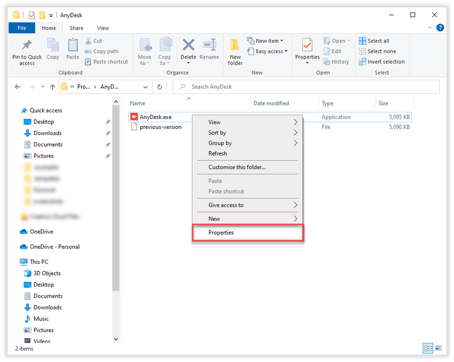
- Gehen Sie auf die Registerkarte Digitale Signaturen und aktivieren Sie die Spalte Name des Signaturgebers. Das neue Code-Zertifikat ist von der AnyDesk Software GmbH signiert.
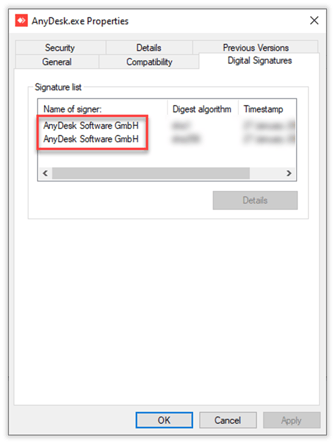
Wenn Ihr AnyDesk Client über ein Code Signing-Zertifikat der philandro Software GmbH verfügt, empfehlen wir Ihnen, den Client auf die neueste Version zu aktualisieren. Im Folgenden erfahren Sie, wie Sie den AnyDesk Client je nach verwendeter Version aktualisieren können.
macOS
🚨AnyDesk 8.0.0 für macOS wurde ebenfalls mit dem neuen Zertifikat aktualisiert. Bitte beachten Sie jedoch, dass sich der Name nicht geändert hat und es weiterhin von philandro Software GmbH signiert ist.
So überprüfen Sie, mit welchem Zertifikat Ihr AnyDesk für macOS signiert ist:
- Öffnen Sie Terminal, indem Sie einen der folgenden Schritte ausführen:
- Klicken Sie auf das Launchpad-Symbol
 im Dock, geben Sie Terminal in das Suchfeld ein und klicken Sie dann auf Terminal.
im Dock, geben Sie Terminal in das Suchfeld ein und klicken Sie dann auf Terminal. - Öffnen Sie im Finder
 den Ordner /Applications/Utilities und klicken Sie dann zweimal auf Terminal.
den Ordner /Applications/Utilities und klicken Sie dann zweimal auf Terminal.
- Klicken Sie auf das Launchpad-Symbol
- Führen Sie im Terminal die folgenden Befehle aus:
xcode-select --install
cd /Applications
codesign -dvvvv AnyDesk.app
3. Prüfen Sie die Zeile Authority=Developer ID Application:. Das Code-Zertifikat wird hier angezeigt.
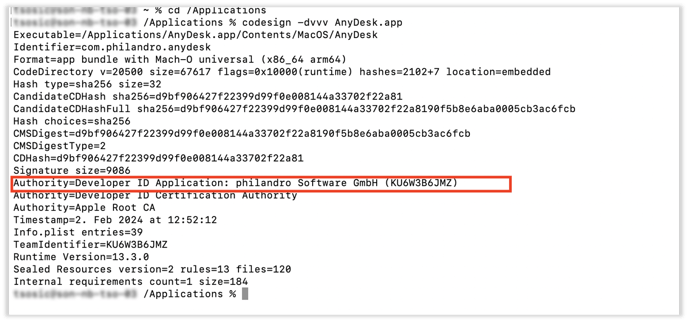
Was sind meine nächsten Schritte?
Wir empfehlen Ihnen, Ihren AnyDesk Client auf die neueste Version zu aktualisieren. Sie können weiter unten nachlesen, wie Sie den AnyDesk Client je nach der von Ihnen verwendeten Version aktualisieren können. Weitere Informationen zur Aktualisierung finden Sie unter Update.
- AnyDesk 8.0.8 oder 7.0.15
- AnyDesk andere Versionen
- AnyDesk Benutzerdefinierte Clients
- AnyDesk On-Premises
Ich benutze AnyDesk 8.0.8 oder 7.0.15
Wenn Sie den AnyDesk Client für Windows (Haupt- und Stable-Channel) verwenden und auf die neueste Version 8.0.8 (Haupt-Channel) und 7.0.15 (Stable-Channel) aktualisiert haben, besteht für Sie kein Handlungsbedarf.
Diese Versionen von AnyDesk wurden bereits mit einem neuen Code Signing-Zertifikat aktualisiert, so dass Sie AnyDesk wie gewohnt weiter nutzen können.
Ich verwende andere Versionen von AnyDesk für Windows
Den Kunden, die ältere Versionen von AnyDesk verwenden und keine benutzerdefinierten Clients einsetzen, empfehlen wir, ihre AnyDesk Clients auf die neueste Version zu aktualisieren. Sie können die Download Datei auf unserer Website finden.
Ich verwende Benutzerdefinierte Clients
Wenn Sie Benutzerdefinierte AnyDesk Clients verwenden, haben wir das neue Code Signing-Zertifikat sowohl in my.anydesk I als auch in my.anydesk II für jede AnyDesk für Windows Version in den Custom Client Generator integriert.
Dies vereinfacht den Prozess der Aktualisierung Ihres Benutzerdefinierten Clients, um das neue Zertifikat zu integrieren.
Sie müssen keinen neuen Benutzerdefinierten Client erstellen. Laden Sie einfach den Client herunter, den Sie bisher verwendet haben, und verteilen Sie ihn auf Ihren Geräten. Der Benutzerdefinierte Client funktioniert genauso wie Ihre aktuelle Version, jedoch mit dem aktualisierten Zertifikat.
Zum Aktualisieren greifen Sie auf den Benutzerdefinierten Client zu, den Sie über my.anydesk erstellt haben, laden ihn herunter, stellen sicher, dass er das neue Zertifikat enthält, und verteilen ihn auf Ihren Geräten.
Um einen Benutzerdefinierten Client mit dem neuen Zertifikat zu erhalten, gehen Sie wie folgt vor:
- Melden Sie sich bei my.anydesk I an und gehen Sie zu Dateien. Hier werden alle zuvor erstellten Custom Clients angezeigt.
- Laden Sie den Benutzerdefinierten Client herunter, den Sie zuvor verwendet haben.
- Überprüfen Sie, ob der heruntergeladene Client das neue Code Signing-Zertifikat enthält.
- Stellen Sie den aktualisierten Benutzerdefinierten Client auf Ihren Geräten bereit.
💡Für my.anydesk II gehen Sie bitte zu Builds.
Wenn Sie dieselbe Version des Benutzerdefinierten Clients heruntergeladen haben, müssen Sie zunächst den vorhandenen AnyDesk Client deinstallieren, bevor Sie den neuen Client installieren. Sie müssen die Konfigurationsdateien nicht löschen, nur die .exe-Datei.
Für die Massenentfernung und -installation von Benutzerdefinierten Clients können Sie Command Line Interface verwenden.
Hier sind einige der CLI-Befehle, die Sie in diesem Fall ausführen können:
| Parameter | Beschreibung |
| --install <location> | Instalieren Sie AnyDesk an der angegebenen <location>. z.B., C:\Program Files (x86)\AnyDesk |
| --remove-first | Entfernen Sie die aktuelle AnyDesk Installation, bevor Sie die neue installieren, z.B. wenn Sie AnyDesk manuell aktualisieren. |
| --update-manually | AnyDesk manuell aktualisieren (Standard für Benutzerdefinierte Clients). |
| --update-disabled | Deaktivierung der automatischen Aktualisierung von AnyDesk. |
💡 Die Command Line-Befehle für andere Betriebssysteme können Sie hier finden.
Ich verwende AnyDesk On-Premises
Wenn Sie die AnyDesk On-Premises-Lösung verwenden, müssen Sie den Benutzerdefinierten Client von my.anydesk herunterladen und ihn erneut auf Ihren Geräten bereitstellen.
Der Appliance-Server muss nicht aktualisiert werden.
Für weitere Details können Sie die oben genannten Schritte befolgen. Der Benutzerdefinierte Client funktioniert genau wie Ihre aktuelle Version, jedoch mit dem aktualisierten Zertifikat.
Was sind die neuesten Versionen von AnyDesk zum Herunterladen?
Die neuesten Versionen sind auf unserer Website zu finden. Diese sind:
- AnyDesk für Windows (Hauptkanal): Die neueste Version ist 8.0.8. Wir haben ein automatisches Update auf diese Version mit dem neuen Code Signing-Zertifikat herausgebracht.
- AnyDesk für Windows (stabiler Kanal): Die neueste Version ist 7.0.15. Wir haben ein automatisches Update auf diese Version mit dem neuen Code Signing-Zertifikat herausgebracht.
- AnyDesk Custom Client: Die aktuelle Version ist 7.0.14. Sie wurde bereits mit dem neuen Code Signing-Zertifikat aktualisiert. Wir werden auch in Kürze eine neue Version (8.0.8) für Custom Clients mit unserem neuen Zertifikat veröffentlichen.
- AnyDesk On-Premises: Die aktuelle Version ist 7.0.14. Wir werden eine neue On-
Premises Version (8.0.8) mit unserem neuen Zertifikat in Kürze veröffentlichen. Der Appliance-Server muss nicht aktualisiert werden. - Andere Betriebssysteme: Als Vorsichtsmaßnahme haben wir bereits eine neue Version für macOS (Version 8.0.0) veröffentlicht. Eine neue Benutzerdefinierte Client-Version für macOS (v7.3.0) mit neuem Zertifikat ist jetzt verfügbar. Für andere Betriebssysteme befindet sich der Client noch in der Entwicklung.
